-
unity基础2-编辑器拓展
UI Toolkit 编辑器拓展
官网文档
使用 UI Toolkit 可以在 unity 中自定义一些 UI 工具,可以在运行时或编辑器状态下运行。例如,农场经营类游戏可以写一个物品编辑器 ItemEditor,卡牌类游戏可以写卡牌编辑器。
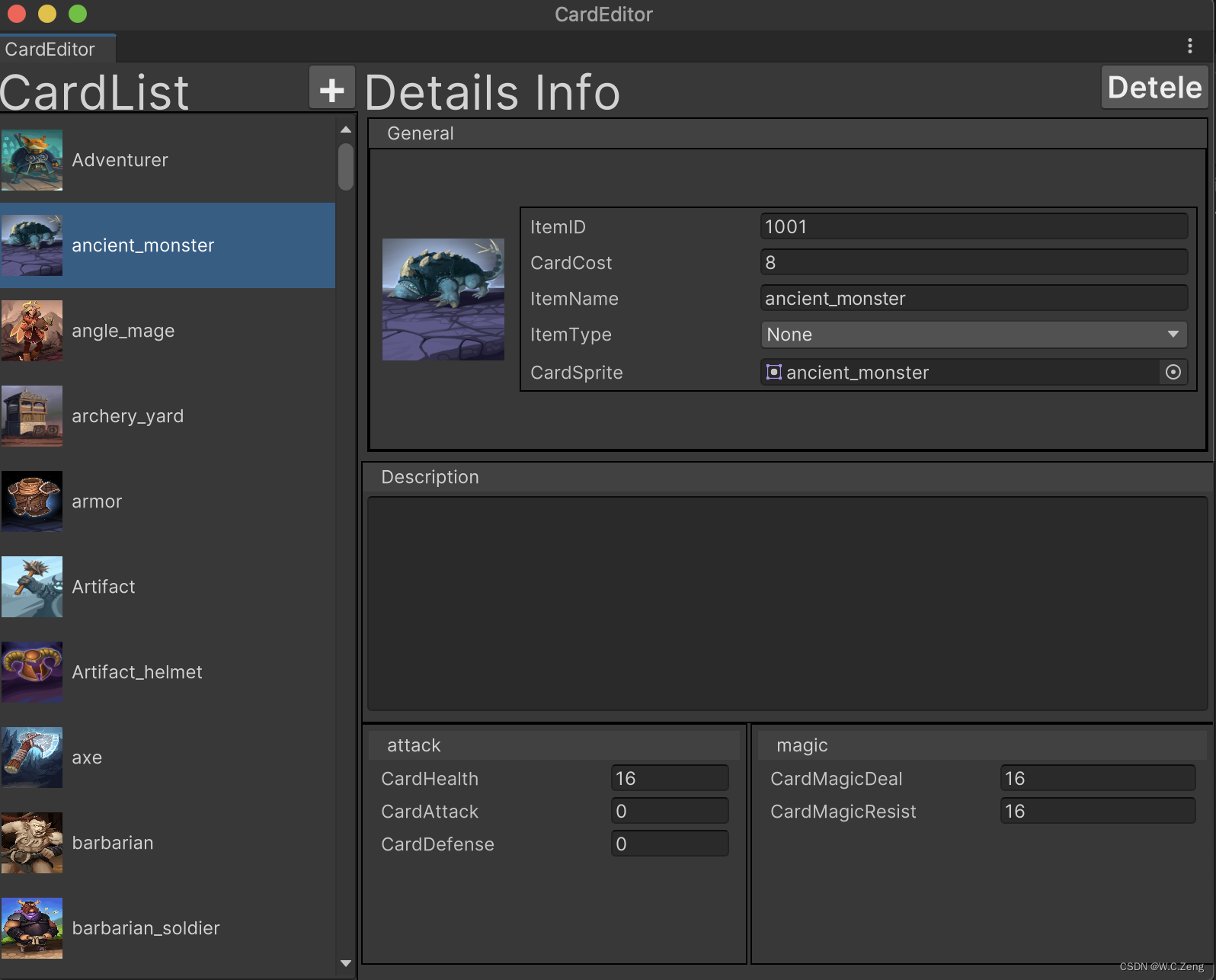
物品编辑器
对于农场经验项目,写一个物品编辑器 (麦田物语课程) ,方便我们操作 CropDataList 数据库(scriptableobject),增、删、改物品数据。
Editor Window 创建编辑器窗口

UI Document可以用于创建物品的模板
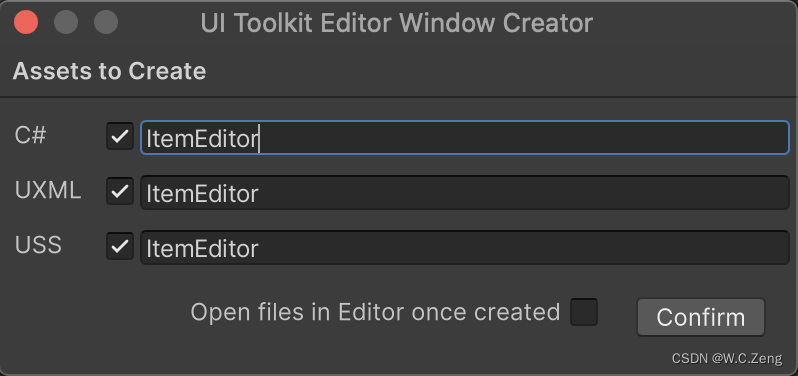
C#
该文件是物品编辑器的主要脚本
UXML
该文件类似于 HTML 一样,描述物品编辑器的内容
双击,默认使用 UI Builder 打开编辑窗口
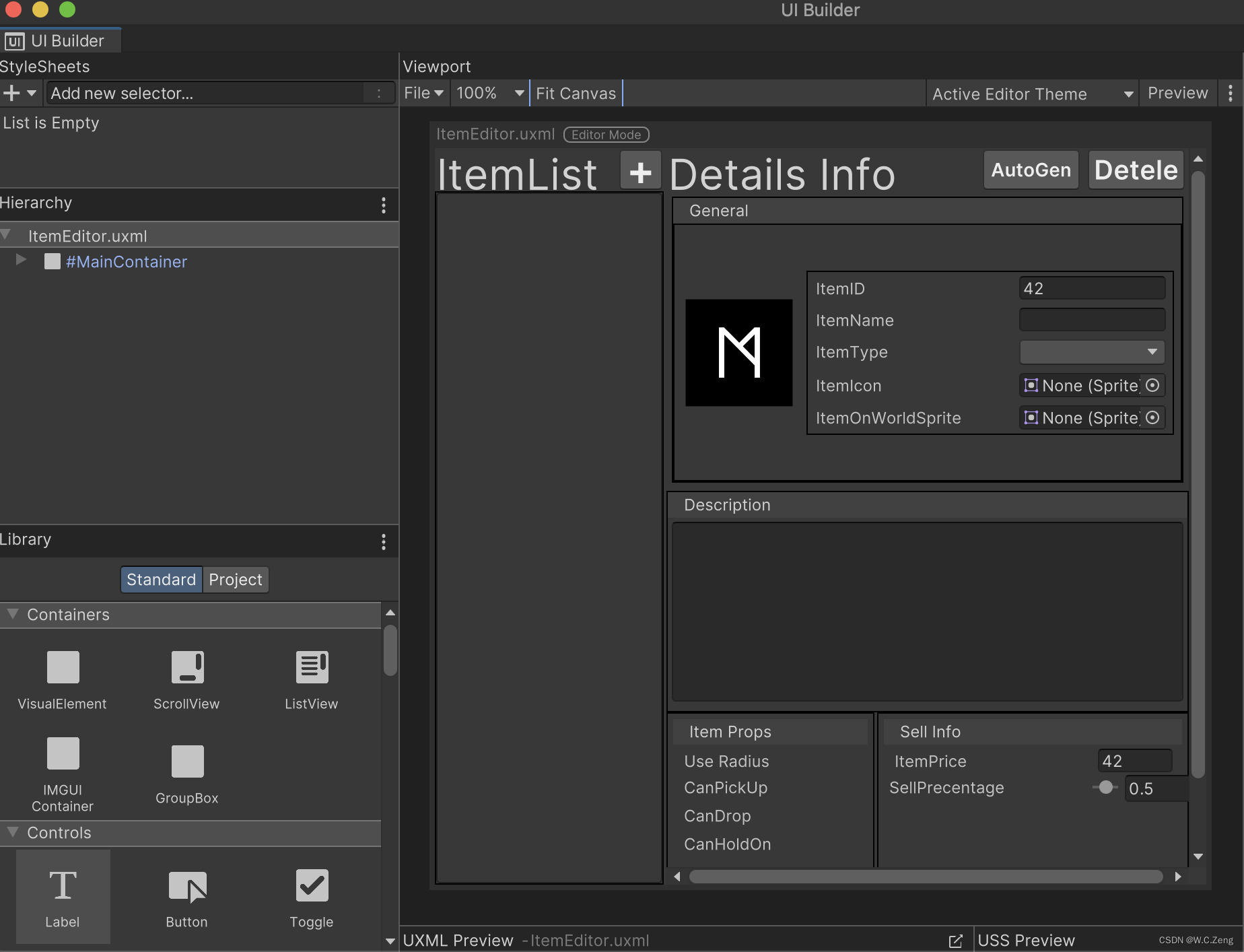
USS
该文件类似于 CSS ,描述物品编辑器的样式
基本操作步骤:
Library 窗口 包含各种控件,一般先用 VisualElement 做容器,里面再放置一些 Lable Button 等控件
Hierarchy 窗口 包含各个控件的层级信息
Viewport 窗口 预览当前物品编辑器的内容创建窗口
《ItemEditor.cs》
public class ItemEditor : EditorWindow { // 在菜单栏显示物品编辑器选项 // [MenuItem("Window/UI Toolkit/ItemEditor")] [MenuItem("My Tools/ItemEditor")] public static void ShowExample() { ItemEditor wnd = GetWindow<ItemEditor>(); wnd.titleContent = new GUIContent("ItemEditor"); } }- 1
- 2
- 3
- 4
- 5
- 6
- 7
- 8
- 9
- 10
- 11
加载 uxml
public void CreateGUI() { // Each editor window contains a root VisualElement object VisualElement root = rootVisualElement; // Import UXML var visualTree = AssetDatabase.LoadAssetAtPath<VisualTreeAsset>("Assets/Editor/UIBuilder/ItemEditor.uxml"); VisualElement labelFromUXML = visualTree.Instantiate(); root.Add(labelFromUXML); }- 1
- 2
- 3
- 4
- 5
- 6
- 7
- 8
- 9
绑定数据
先确定 Hierarchy 窗口中各个组件的层级顺序,查找控件
查询控件,从 root 节点根据类型 ListView 和名称 ItemList ,查找对于控件// 取得我们在物品编辑器中绘制的左边栏 listview private ListView listView; // 物品编辑器的右侧详情栏 private ScrollView itemDetailsSection; ... // 找到物品编辑器中的左边栏 listView = root.Q<VisualElement>("ItemList").Q<ListView>("ListViewer"); itemDetailsSection = root.Q<ScrollView>("ItemDetails");- 1
- 2
- 3
- 4
- 5
- 6
- 7
- 8
- 9
- 10
绑定回调,在编辑物品数据时,自动将数据写回数据库
回调的写法可以参考官方的例子

itemNameField.RegisterCallback<ChangeEvent<string>>( evt => { activeItem.itemName = evt.newValue; // 更改名称后刷新左侧物品栏名称 listView.Rebuild(); } );- 1
- 2
- 3
- 4
- 5
- 6
- 7
- 8
加载数据
加载物品数据
// 加载物品数据库 private void LoadDatabase() { // 找到的是 GUID 字符串 var dataArray = AssetDatabase.FindAssets("t:ItemListSO"); // 其他版本使用字符串 ItemListSO 也行 if (dataArray.Length > 0) { dataArray[0] = AssetDatabase.GUIDToAssetPath(dataArray[0]); database = AssetDatabase.LoadAssetAtPath<ItemListSO>(dataArray[0]); } itemList = database.itemDetailsList; // 为了修改文件数据,必须标记该对象 EditorUtility.SetDirty(database); // 加载 cropData 不希望在 editor window 中修改其中内容,只读取 dataArray = AssetDatabase.FindAssets("t:CropDataList_SO"); if (dataArray.Length > 0) { dataArray[0] = AssetDatabase.GUIDToAssetPath(dataArray[0]); cropDatabase = AssetDatabase.LoadAssetAtPath<CropDataList_SO>(dataArray[0]); } cropDetailList = cropDatabase.cropDetailsList; }- 1
- 2
- 3
- 4
- 5
- 6
- 7
- 8
- 9
- 10
- 11
- 12
- 13
- 14
- 15
- 16
- 17
- 18
- 19
- 20
- 21
- 22
- 23
- 24
- 25
- 26
- 27
生成物品
参考例子,生成左侧物品列表
private void GenerateListView() { Func<VisualElement> makeItem = () => itemTemplate.CloneTree(); Action<VisualElement, int> bindItem = (e, i) => { if (i < itemList.Count) { if (itemList[i].itemIcon != null) { e.Q<VisualElement>("ItemIcon").style.backgroundImage = itemList[i].itemIcon.texture; } e.Q<Label>("ItemName").text = itemList[i].itemName == null ? "No Item" : itemList[i].itemName; } }; listView.fixedItemHeight = 56; listView.itemsSource = itemList; listView.makeItem = makeItem; listView.bindItem = bindItem; listView.onSelectionChange += OnListSectionChange; // 未选择左侧物品时,不显示右侧详情栏 itemDetailsSection.visible = false; }- 1
- 2
- 3
- 4
- 5
- 6
- 7
- 8
- 9
- 10
- 11
- 12
- 13
- 14
- 15
- 16
- 17
- 18
- 19
- 20
- 21
- 22
- 23
如果选择了左侧某一个物品,自动生成右侧物品详情
private void OnListSectionChange(IEnumerable<object> obj) { // 选中选项时传递的参数 obj 表示选中的一个或多个物体 因此取第一个物体表示当前选择的一个物体 activeItem = obj.First() as ItemDetails; // 标记后可以执行编辑、撤销等操作 itemDetailsSection.MarkDirtyRepaint(); GetItemDetails(); itemDetailsSection.visible = true; }- 1
- 2
- 3
- 4
- 5
- 6
- 7
- 8
- 9
-
相关阅读:
全产业链核心升级 集聚创新大展宏图——慕尼黑华南电子展回顾
【根据国防科大学报官网word模板修改的Latex模板】
java项目-第134期ssm社团管理系统-java毕业设计
物联网安全挑战
wins打开ftp服务,跳转到浏览器解决方式
Web3 的通行证——DID 带来数字身份革命
GBase 8c 函数和操作符 - 数组函数和操作符 之 数组操作符
红外避障模块介绍
精讲stable diffusion的controlNet插件
[附源码]java毕业设计基于新高考模式下的排课系统
- 原文地址:https://blog.csdn.net/qq_42534809/article/details/125456780
